見積書申請履歴の表示連携¶
ESM_05.見積書申請履歴一覧の表示¶
eセールスマネージャーの「パラメータ付きリンク項目」より、ワークフローの見積書申請履歴一覧([申請済み一覧]画面/[完了一覧]画面)を表示します。
また、パラメータで受け渡された顧客・案件情報を申請履歴の検索条件として設定します。
見積書フォームの設定¶
見積書申請履歴の表示/検索条件として利用するオブジェクトを配置します。
| No | 項目 | 説明 |
| 1 | 顧客コード | 申請履歴一覧に表示される顧客コードを設定します。 |
| 2 | 顧客名 | 申請履歴一覧に表示される顧客名を設定します。 |
| 3 | 案件コード | 申請履歴一覧に表示される案件コードを設定します。 |
| 4 | 案件名 | 申請履歴一覧に表示される案件名を設定します。 |
ヒント
配置するオブジェクトの種類や名前は「見積書フォーム連携オブジェクト仕様」を参照ください。
ワークフロー見積書申請履歴一覧(業務区分)の設定¶
見積書申請履歴一覧として表示する画面の設定を行います。
- ワークフローシステムに管理者でログインし、管理メニューより「コンテンツ管理」を選択します。
- コンテンツ管理画面のサイドメニューから「業務区分」を選択し、新しい業務区分を追加します。
- 以下の内容で業務区分を設定します。
フォーム
見積書申請履歴一覧の表示対象とするフォームを追加します。
入力項目
見積書申請履歴一覧に表示する見積書フォームに配置されたオブジェクトを追加します。
| No | オブジェクト名 | 表示名 | データ型 | 対象機能 |
| 1 | ESM_COMPANY_CODE | 顧客コード | 文字列 | 検索 |
| 2 | ESM_COMPANY_NAME | 顧客名 | 文字列 | 全機能 |
| 3 | ESM_SALES_CODE | 案件コード | 文字列 | 検索 |
| 4 | ESM_BRANCH_NAME | 案件名 | 文字列 | 全機能 |
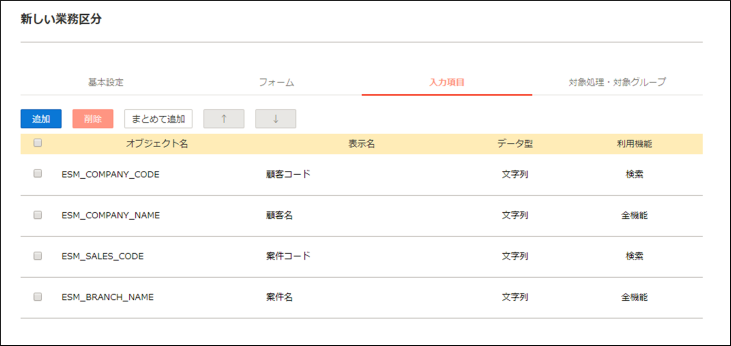
対象処理・対象グループ
見積書申請履歴一覧の表示対象とする処理・グループを追加します。
| No | 対象処理 | 対象グループ |
| 1 | 申請済み | 全体 |
| 2 | 完了 | 全体 |
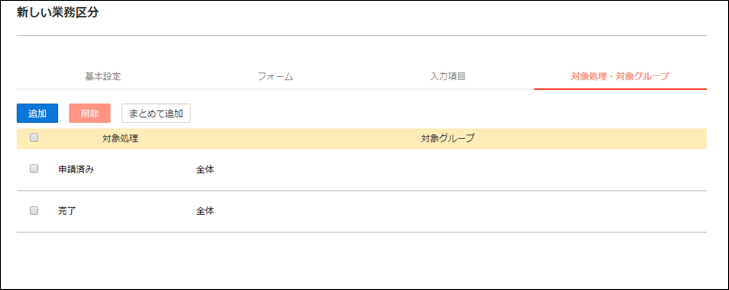
連携オプションの設定¶
見積書申請履歴一覧の表示時に必要となる項目を連携オプションの設定ファイルに定義します。
設定ファイル
[ワークフローシステム導入ディレクトリ]\Tomcat\webapps\XFV20\esm\esmConf.properties
設定項目
| No | 項目 | プロパティ名 | 設定値 |
| 1 | 業務区分ID | list.num1.docItemsId | 見積書申請履一覧(業務区分)の業務区分IDを設定します。 |
ヒント
設定例
#ESM_05.申請履歴連携参照モジュール設定
list.num1.docItemsId=DI20120120144520980_3520
各プロパティに設定する値の詳細は「設定ファイル仕様」を参照ください。
見積書申請履歴一覧(業務区分)の複数定義
見積書申請履歴一覧(業務区分)は設定ファイルに複数定義でき、eセールスマネージャーから申請履歴一覧を表示する際の業務区分識別パラメータ(list)で切り替えて利用できます。
ヒント
設定例 (業務区分識別パラメータで(list)で“2”が設定された場合に表示する見積書申請履歴一覧(業務区分)の追加定義)
list.num2.docItemsId=DI20120105140730423_5948
eセールスマネージャーの設定¶
eセールスマネージャーに見積書申請履歴画面を表示する「パラメータ付きリンク項目」を登録します。
以下のURLとパラメータの内容で設定します。
リンク先のURL設定
- URL
http://[ワークフローサーバー名]:[ポート番号]/XFV20/esm/esm2cwf/list.jsp
- パラメータ
No 項目 パラメータ名 設定値 1 社員番号 * 必須 ESM_EMPLOYEE_NUMBER [LOGINUSER.EMPLOYEE_NUMBER] 2 パスワード * 必須 ESM_PASSWORD [LOGINUSER.EMP_VARCHAR_1]
注意
パスワードの設定値は導入環境ごとに異なります。
eセールスマネージャーより設定値を確認して設定してください。3 顧客コード ESM_COMPANY_CODE [CUSTOMER.COMPANY_CODE] ※1 4 案件コード ESM_SALES_CODE [ANKEN.SALES_CODE] ※1 5 処理種別 type 0:申請済み一覧画面
1:完了一覧画面
注意
ワークフローシステムで表示する申請履歴画面の設定となります。
パラメータ指定がない場合は、「0:申請済み一覧画面」となります。6 業務区分識別 list 表示する見積書申請履歴一覧(業務区分)を識別する数値を設定します。
注意
業務区分を複数定義して利用する場合に指定します。
パラメータの指定がない場合は1つ目の業務区分ID(list.num1.docItemsId)が使用されます。
ヒント
設定例
http://localhost:8080/XFV20/esm/esm2cwf/list.jsp?type=0&ESM_EMPLOYEE_NUMBER=[LOGINUSER.EMPLOYEE_NUMBER]&ESM_PASSWORD=[LOGINUSER.EMP_VARCHAR_1]&ESM_COMPANY_CODE=[CUSTOMER.COMPANY_CODE]&ESM_SALES_CODE=[ANKEN.SALES_CODE]
注意
※1:パラメータを指定しない場合は、申請履歴一覧画面の検索条件に設定されません。
動作仕様¶
eセールスマネージャーにログインし、追加したパラメータ付きリンクを押下します。
パラメータ付きリンクの処理種別パラメータ(type)に応じた[見積書申請履歴一覧]画面が表示されることを確認します。
また、パラメータで設定した顧客・案件情報が[申請履歴一覧]画面の検索条件に設定されていることを確認します。
注釈
ワークフローシステムで申請された見積書は、完了前(承認中)の申請履歴は[申請済み一覧]画面に、完了後の申請履歴は[完了一覧]画面に分類されます。
ヒント
- ワークフローシステムログイン画面が表示される場合
- eセールスマネージャーとワークフローシステムの認証情報が同一の値に設定されているかご確認ください。